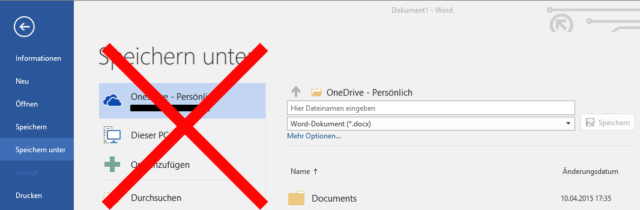Microsofts Cloud-Speicherdienst OneDrive ist für die ungeschützte Speicherung von Dokumenten völlig ungeeignet – Werden die Daten schließlich auf Servern in den USA abgelegt, auf die dortige Behörden unbeschränkt und unkontrolliert Zugriff haben. Man würde also seine Daten aus der Hand geben und hat keine Kontrolle mehr, was damit geschieht. Um so bedenklicher ist es, dass OneDrive aka SkyDrive seit Windows 8 tief im Betriebssystem Windows verankert ist. Dies erschwert den Schutz der eigenen Daten unnötig.
OneDrive in Microsoft Office
Nicht nur in Windows wurde OneDrive integriert. Auch im Office-Paket versucht man, den Nutzer zur Verwendung des eigenen Cloud-Speicherdienstes zu drängen. Wer in Word, Excel oder PowerPoint eine Datei erstellt und diese speichern möchte, landet automatisch auf OneDrive. Hier muss vor jedem Speichern manuell auf Dieser PC bzw. Durchsuchen geklickt werden, um einen lokalen Speicherort zu wählen. Etwas versteckt existiert in den Einstellungen jedoch eine Möglichkeit, dieses unerwünschte Verhalten zu ändern. So spart man sich den unnötigen Mausklick. Wir zeigen, wie es funktioniert.
Dieser PC als Standardspeicherort festlegen
Dazu öffnen wir die Einstellungen durch einen Klick auf Datei links oben sowie Optionen. Im sich nun öffnenden Einstellungsfenster ist links eine Navigation zu sehen, dort muss der Punkt Speichern angeklickt werden. Unter Dokumente speichern den standardmäßig nicht gesetzten Haken bei Standardmäßig auf Computer speichern setzen.
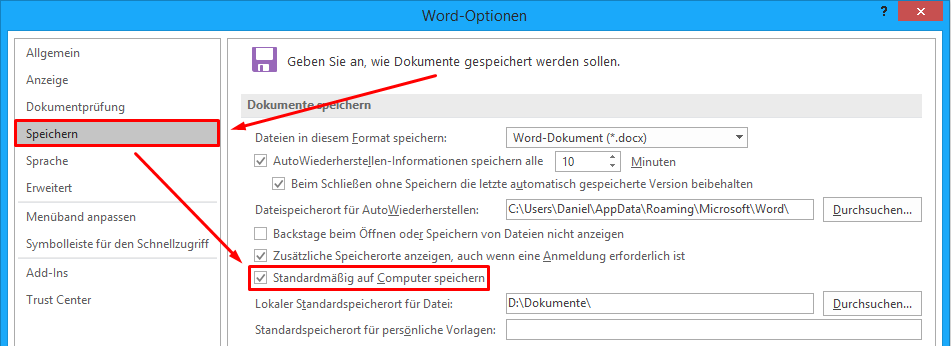
Optional kann in der darunterliegenden Einstellung des Standardspeicherortes ein alternativer Pfad angegeben werden. Dies ist sinnvoll, wenn man Dokumente häufig in einem anderen Pfad als dem Dokumente-Ordner abspeichern möchte. Etwa für die Speicherung persönlicher Dateien auf einem NAS, das via Netzlaufwerk erreichbar ist.
Nach dem Bestätigen der Einstellung mit OK wird Office zukünftig beim speichern automatisch Dieser PC auswählen, sodass der lästige Mausklick von OneDrive entfällt. Außerdem öffnet die Software automatisch den Standardspeicherort, der in den Einstellungen angegeben wurde. Diese Einstellung ist sowohl unter Word, Excel als auch PowerPoint wirksam.